用户使用光盘或U盘安装win8/win10系统总是安装不了,并且弹出提示“无法在驱动器0的分区1上安装windows”,即使格式化也解决不了,依旧弹出提示窗口,怎么办?这是因为预装系统默认的格式与常规安装默认的格式不同,所以要对格式进行转换,接下去介绍具体设置方法。
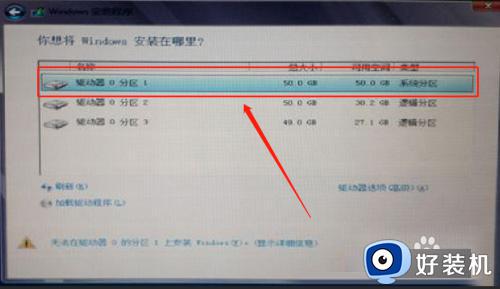 1、首先在当前安装的界面上,按Shift+F10调出命令提示符窗口。
1、首先在当前安装的界面上,按Shift+F10调出命令提示符窗口。
 2、会弹出一个dos窗口,在弹出窗口中输入diskpart,然后按下回车执行命令。
2、会弹出一个dos窗口,在弹出窗口中输入diskpart,然后按下回车执行命令。
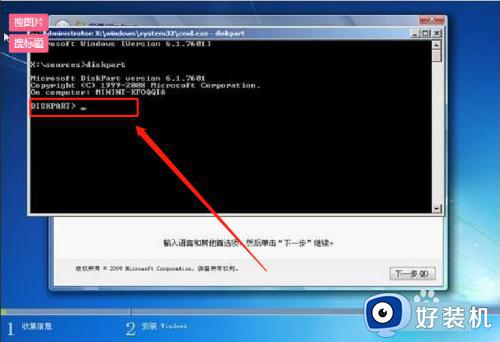 3、接下来会进入diskpart命令模式,输入list disk回车,会把当前磁盘信息罗列出来。
3、接下来会进入diskpart命令模式,输入list disk回车,会把当前磁盘信息罗列出来。
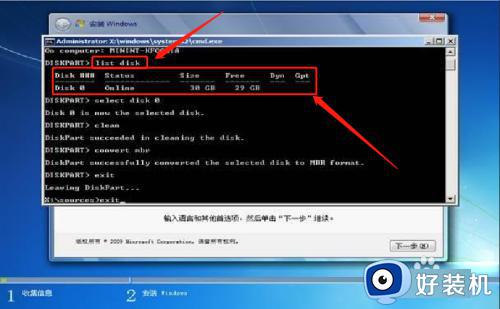 4、转换磁盘0的格式,继续输入select disk 0回车,然后再输入clean,删除磁盘分区。
4、转换磁盘0的格式,继续输入select disk 0回车,然后再输入clean,删除磁盘分区。
 5、继续输入convert mbr,回车,把磁盘转换为mbr格式,将磁盘转换为常用系统默认安装格式。
5、继续输入convert mbr,回车,把磁盘转换为mbr格式,将磁盘转换为常用系统默认安装格式。
 6、最后,再输入exit,回车退出,返回安装界面继续安装系统。这样磁盘格式就成了默认系统安装格式,就可以继续安装了。
6、最后,再输入exit,回车退出,返回安装界面继续安装系统。这样磁盘格式就成了默认系统安装格式,就可以继续安装了。
 本文教程解决无法在驱动器0的分区上安装windows解决方法,操作步骤简单,希望可以帮助到大家。
本文教程解决无法在驱动器0的分区上安装windows解决方法,操作步骤简单,希望可以帮助到大家。
郑重声明:本文由网友发布,不代表盛行IT的观点,版权归原作者所有,仅为传播更多信息之目的,如有侵权请联系,我们将第一时间修改或删除,多谢。